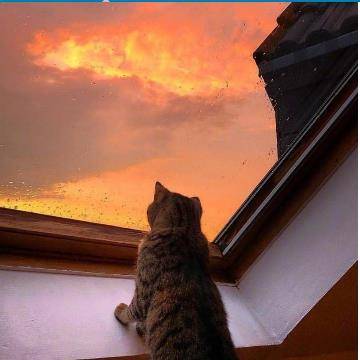在日常生活中,许多人喜欢使用荧光笔来涂抹重点、加深印象。日后翻阅时,需要重点关注的内容一目了然。
为PPT中的文字添加荧光笔涂抹效果,也可以起到强调重点的作用,观众会感到似曾相识、亲切自然。具体如何实现呢?下面给大家介绍一下操作步骤。
PPT绘图工具栏中的直线、任意多边形、曲线工具都可以用来制作荧光笔效果。
以曲线工具为例:
点击曲线工具,在需要强调的文字上方按照「之字形」移动鼠标,并在「之字形」的拐角处点击左键,模拟出涂抹效果,双击鼠标结束绘制:
颜色设置为黄色,增加线条宽度,调整透明度:
将线条置于文字下方:
完成。是不是非常简单?
使用其他形状绘制也很不错~
使用直线的效果:
使用任意多边形的效果(注意双击结束绘制):
如果手不是太抖的话使用自由曲线最方便,按住鼠标涂抹几下,松开鼠标完成:
以上,就是这样了!
今天的分享就是这些,更多PPT教程及专业知识,欢迎访问PPTer吧-PPT学堂。
本站系本网编辑转载自今日头条,转载目的在于传递更多信息,并不代表本网赞同其观点和对其真实性负责。如涉及作品内容、版权和其它问题,请在30日内与本网联系,我们将在第一时间删除内容!
[声明]本站文章版权归原作者所有 内容为作者个人观点 本站只提供参考并不构成任何投资及应用建议。本站拥有对此声明的最终解释权。